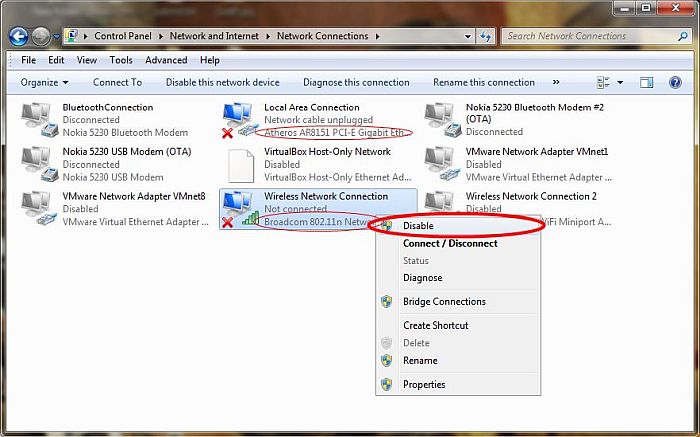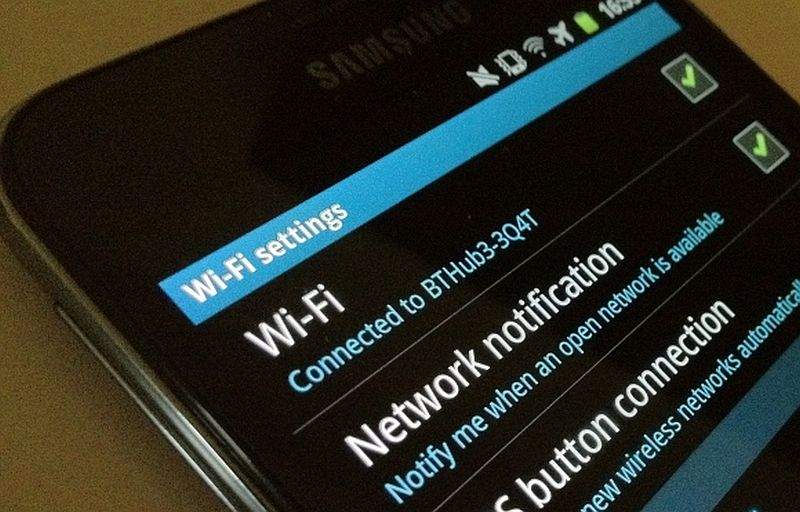Pokušamo se spojiti na internet, kliknemo na ikonu, ali umjesto da se naše računalo spoji, vidimo poruku u kojoj piše ”No Internet Connection” ili jednostavno- nema internetske povezivosti. Ovo je samo po sebi vrlo iritantno, a još je iritantnije kada trebamo nešto brzo obaviti, no ne možemo se spojiti na internet.
Zašto se odjednom računalo ne želi spojiti na internet, a do maloprije je sve radilo normalno? Uzroka može biti više. Možda je problem u računalu. Možda je problem u routeru. Možda je problem i u pružatelju mrežnih usluga. Bez obzira na to koji je uzrok u pitanju ono što želimo jest što prije moguće otkloniti ove iritantne probleme i ponovno osposobiti ”svoj internet”.
U nastavku ovoga članka ćemo nešto više reći o tome što je najčešće uzrok nemogućnosti spajanja na internet kao i to koja su najčešća rješenja ovih problema.
U slučaju da je uzrok problema u računalu
Pokušate se spojiti na internet i ništa se ne događa. Što je problem? Prva stvar koja bi vam trebala pasti na pamet u vezi toga što bi mogao biti uzrok problema jest vaše računalo, jer najčešće i jest problem baš u računalu.
Možete li doći do svog routera?
Uređaj koji vam vaš pružatelj usluga da nakon što potpišete i uplatite potreban iznos kako biste mogli koristiti internet tog pružatelja usluga zove se router. Najnovije podvrste routera su u biti kombinacija modema (ili uređaja koji je zadužen za ostvarivanje povezivosti sa pružateljem usluga i koji omogućuje spajanje s vašim internet paketom koji imate) i routera (uređaja koji je zadužen za stvaranje unutarnje internetske mreže za sve uređaje koji se nalaze u vašem domu, što znači da se pomoću routera svi uređaji mogu spojiti na ”vaš” internet).
Predefinirane adrese mreža (ili IP adrese) routera su obično 192.168.11. No treba imati na umu i to da različit routeri mogu biti postavljeni s različitim IP adresama (IP adresa je mrežna adresa pružatelja internetske usluge). Možete i sami provjeriti koja je IP adresa vašeg routera na vrlo jednostavan način. Pokrenite Command Prompt i preko njega provjerite IP adresu. Command Prompt pokrećete tako što kliknete na Start tipku, unutar tražilice utipkate naredbu cmd i pritisnete Enter, nakon čega u Command Prompt utipkate naredbu ipconfig.
Ona IP adresa koja se nalazi preko puta ”Default Gateway” je IP adresa vašeg routera. Ako ovdje ne pište nikakav broj, odnosno ako ne postoji IP adresa vaššeg routera, to će značiti da između vašeg računala i routera neće postojati dobra internetska povezivost, što bi mogao biti i uzrok problema. U slučaju da postoji IP adresa, tada možete potvrditi povezivost na način da obavite nešto što se zove test latencije ili ”ping test”.
U prozoru utipkajte ping. Dobra konekcija će vam pokazati minimalnu, optimalnu i maksimalnu latenciju vaše mreže. Ako umjesto toga vidite poruku ”Request timed out” to će opet značiti da postoji grešk u komunikaciji između routera i vašeg računala.
Provjerite svoju mrežnu karticu
Ako i dalje imate problem koji perzistira vrijeme je za nešto drugo. Drugi savjet je da pokušamo isprobati kako radi mrežna kartica računala.
Provjeravanje rada mrežne kartice računala se može obaviti tako što ćemo otići pod Start – utipkati Run, kliknuti Enter i unutar Run prozora trebamo utipkati naredbu devmgmt.msc i nakon toga opet pritisnuti Enter.
Ako ste pravilno utipkali sve pokrenut će vam se Upravitelj uređaja ili Device Manager.
Unutar Device Managera kliknite na dio ”Network Adapters”. Nakon što kliknete na nju vidjeti ćete da će vam se ovaj dio proširiti. Obratite pozornost postoji li bilo koji uređaj koji iznad sebe ima žuti trokutić sa uskličnikom (što ukazuje na to da uređaj ne radi ispravno).
Ako nema uskličnika, to znači da mrežna kartica vašeg računala radi dobro. Ako pak vidite žuti kvadratić s uskličnikom, imamo problem. Kliknite na taj uređaj kod kojeg je uskličnik i idite na opciju ”Disable”. Pričekajte nekoliko minuta, idite opet pod taj uređaj, desnim klikom kliknite na njega i idite pod opciju ”Enable”. Nakon što ponovno pokrenete mrežnu karticu provjerite postoji li iznad nje i dalje uskličnik ili ga nema.
Ako nije nestao i ako je još tamo, to vrlo vjerojatno znači da postoji nekakav ozbiljniji problem s mrežnom karticom vašeg računala koji je hardverske prirode. Pokušajte sa restartiranjem svog računala. Ako reset ne riješi problem jedino rješenje je da računalo odnesete kod ovlaštenog servisera koji će onda pogledati i ako treba zamijeniti pokvarenu mrežnu karticu.
U slučaju da je uskličnik nestao, no i dalje se ne možete spojiti na internet, prijeđite na iduću mogućnost.
Sužavanje mogućih uzročnika problema
Kao što sam rekao može biti puno uzročnika toga što se ne možete spojiti na internet. No da ne potrošite dane i tjedne u pokušavanju otkrivanja što je sve problem ili što može biti uzrok, najbolje je da suzite moguće uzročnike. To možete napraviti tako što ćete provjeriti kako rade ostali uređaji koji su spojeni na vašu mrežu.
Jedan od najjednostavnijih načina kako to možete učiniti jest da provjerite kako radi i možete li se na internet spojiti svojim pametnim telefonom (odnosno možete li se spojiti preko Wi-Fi veze). Ako se vaši pametni telefoni mogu spojiti na internet, to je donekle dobro jer to znači da je problem sigurno i definitivno u vašem računalu. No ako se ni preko pametnih telefona ne možete spojiti problem leži negdje ”dublje”.
Pokušajte se spojiti žičnim putem
Ponekad se zna dogoditi da dio routera koji je zadužen za spajanje preko Wi-Fi-ja ima nekakav problem. Je li u tome stvar ili ne možete provjeriti tako što ćete se spojiti koristeći žicu (ili putem ”Ethernet” konekcije). Ako internet radi ”preko žice”, no ne i bežično onda je problem u bežičnom dijelu routera.
Restartajte svoj router
Posljednje rješenje jest restartiranje routera. U slučaju da ovo ne uspije jedino što vam onda preostaje jest da svoj router odnesete u najbliži servis vašeg mrežnog pružatelja usluga i da ga zamijenite. No najprije ga restartirajte i vidite kako će to djelovati na mogućnost spajanja na internet.
Evo kako možete restartirati svoj router:
- Isključite kabel za struju sa stražnje strane.
- Pričekajte oko minutu sve dok pokušaj spajanja na ISP ne dođe do 0.
- Kabel za struju ponovno utaknite u router.
- Gledajte svjetla. Svjetlo za spojivost će nekoliko puta zatreperiti dok ne počne normalno svijetliti.
- Ostala svjetla bi se trebala isto tako uključiti nedugo nakon što ste ponovno uključili router u struju. Nakon što se sva uključe (počnu treperiti ili jasno svijetliti) pokušajte opet testirati internetsku povezivost.
To je to. Nadam se da će vam barem jedan od ovih savjeta pomoći u otklanjanju problema s internetskom povezivošću i da nećete morati odlaziti kod servisera računala. Internet je vrlo važan i s obzirom na to ne želimo nikakve probleme. Ako nam se i pojave želimo brzo i učinkovito rješenje.
Piše: Z.K.